Excel-formule: indien onwaar, dan leeg
U kunt de volgende formule gebruiken om een spatie terug te geven als een voorwaarde FALSE oplevert in een IF- instructie voor een bepaalde cel in Excel:
=IF( A2 ="Mavs", "Yes", "")
Deze formule controleert of de waarde in cel A2 gelijk is aan „Mavs“ en retourneert „Ja“ als dit het geval is, of een spatie als dit niet het geval is.
U kunt vervolgens de volgende formule gebruiken om te controleren of het formuleresultaat leeg is:
=COUNTBLANK( B2 )>0
Deze formule retourneert WAAR als het resultaat van de formule in cel B2 leeg is, of ONWAAR als het resultaat van de formule in cel B2 niet leeg is.
Het volgende voorbeeld laat zien hoe u deze formules in de praktijk kunt gebruiken.
Voorbeeld: hoe u de formule ‚Als dit niet waar is, dan blanco‘ in Excel gebruikt
Stel dat we de volgende gegevensset in Excel hebben die informatie bevat over basketbalspelers van verschillende teams:
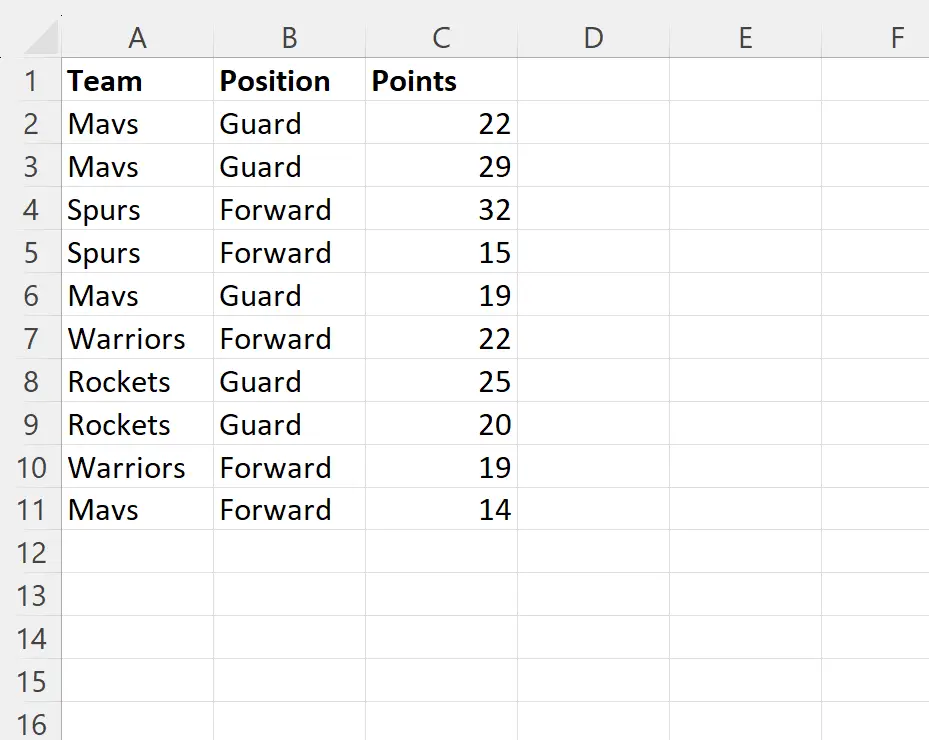
Laten we zeggen dat we een IF- instructie willen gebruiken om te controleren of de waarde in de Team- kolom van elke rij gelijk is aan „Mavs“ en dienovereenkomstig „ja“ of een spatie retourneren.
Om dit te doen, kunnen we de volgende formule in cel D2 typen:
=IF( A2 ="Mavs", "Yes", "")
We kunnen vervolgens op deze formule klikken en deze naar elke resterende cel in kolom D slepen:
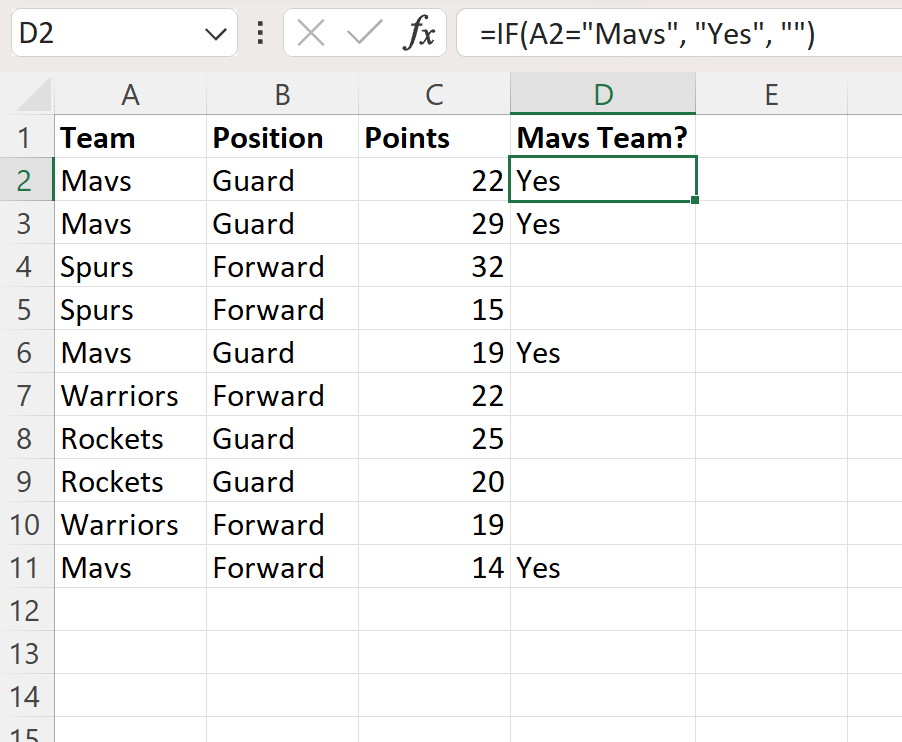
De formule retourneert ‚Ja‘ als de waarde in de kolom Team ‚Mavs‘ is of anders een lege waarde.
Als we willen, kunnen we vervolgens de volgende formule in cel E2 typen om te controleren of de formule in cel D2 een spatie retourneert of niet:
=COUNTBLANK( D2 )>0
We kunnen vervolgens op deze formule klikken en deze naar elke resterende cel in kolom E slepen:
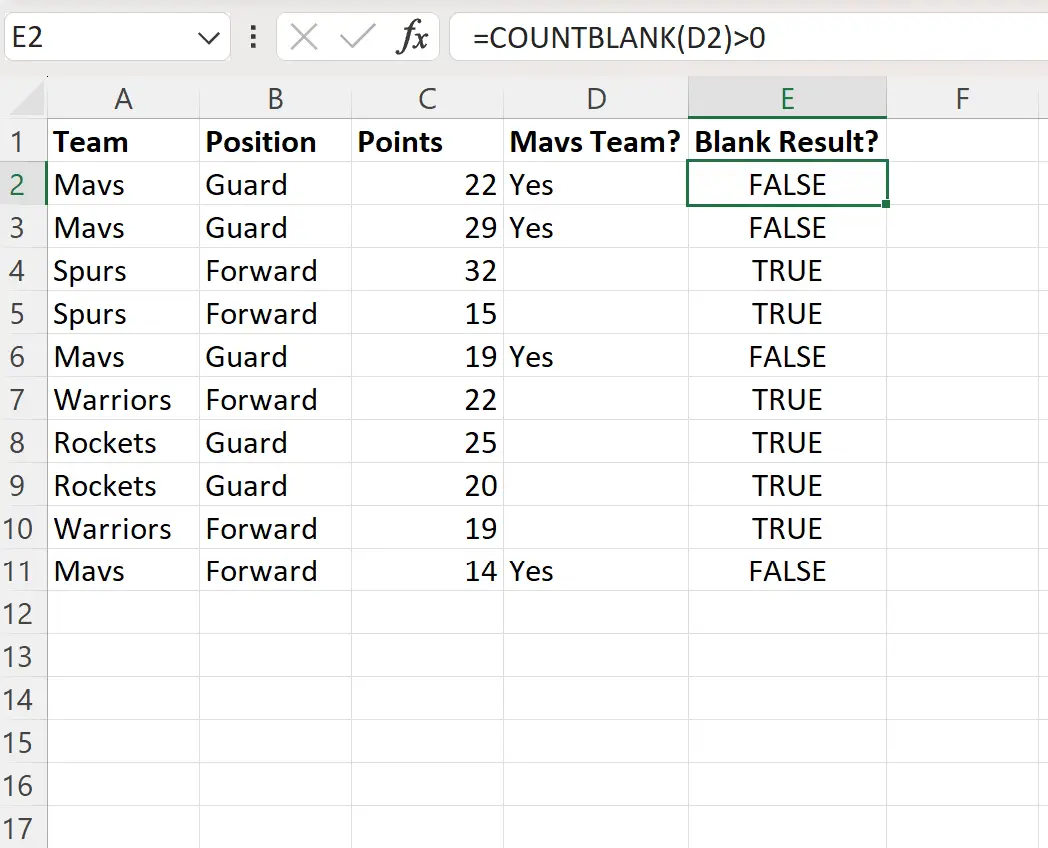
Kolom E geeft nu WAAR of ONWAAR weer om aan te geven of de overeenkomstige cel in kolom D leeg is of niet.
Aanvullende bronnen
In de volgende zelfstudies wordt uitgelegd hoe u andere veelvoorkomende taken in Excel kunt uitvoeren:
Excel: hoe u de ALS-functie gebruikt met meerdere voorwaarden
Excel: hoe u een ALS-functie maakt om ja of nee te retourneren
Excel: een ALS-functie gebruiken met een bereik aan waarden